Pour sélectionner un composant à partir du catalogue :
- Cliquez sur Assemblage > Composant > Assistant pour afficher la boite de dialogue Choisir un composant :
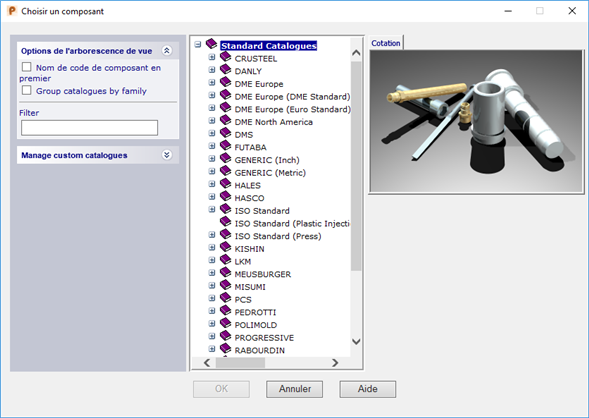
- Utilisez les options pour sélectionner un composant :
Options de vue de l'arborescence — Contrôle la manière dont les catalogues sont affichés dans l'arborescence.
- Nom de code de composant en premier — Sélectionnez cette option liste les composants par numéro de pièce dans le catalogue.
- Grouper les catalogues par famille — Désélectionnez cette option pour lister les catalogues séparément pour des fabricants individuels. Sélectionnez cette option pour grouper les catalogues par fabricant, par exemple:
DME-North America
DME Europe
DME Europe (DME Standard)
DME Europe (Euro Standard)
apparaissent tous sous DME dans l'arborescence.
Gérer les catalogues perso — Utilisez les options de cette section pour créer, éditer et structurer les catalogues. Les détails et exemples de cette fonctionnalité sont inclus dans la section Catalogues perso du manuel Toolmaker.
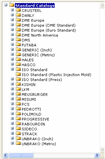 — Sélectionnez un catalogue pour afficher la liste des composants. Sélectionnez le composant que vous voulez créer. 1 L'image du composant est affichée dans la boite de dialogue :
— Sélectionnez un catalogue pour afficher la liste des composants. Sélectionnez le composant que vous voulez créer. 1 L'image du composant est affichée dans la boite de dialogue :
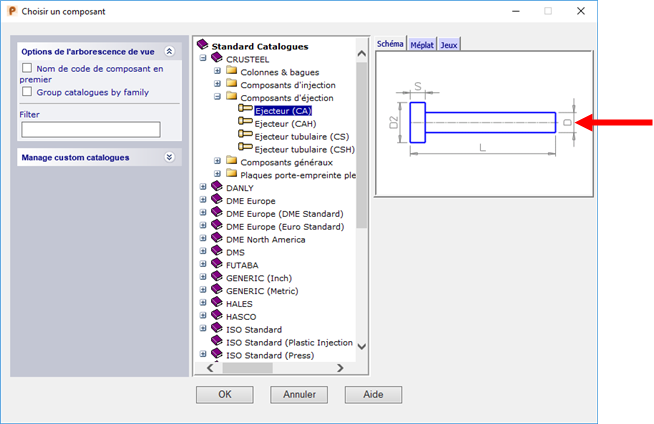
L'image montre les dimensions que vous pouvez définir sur le composant sélectionné. Pour certains composants, il y a des onglets au-dessus de l'image. Sélectionner un onglet différent vous permet de voir des images différentes pour ces composants. Cela vous permet de mieux voir tous les paramètres des composants complexes.
- Cliquez sur OK pour sélectionner le composant et ouvrir la page de l'assistant de composant dans la fenêtre de l'explorateur.
Chaque composant comporte sa propre page, qui est utilisée pour définir les dimensions du composant.
Sinon, cliquez sur Annuler pour fermer la boite de dialogue sans enregistrer les changements.